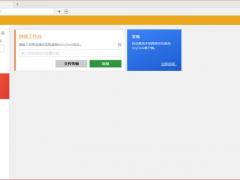
AnyDesk 5.3.5绿色版
- 软件授权: 免费软件
- 软件类型: 国产软件
- 软件语言: 简体中文
- 更新时间: 2022-01-08
- 软件评分:
- 软件大小: 2.84 MB
- 应用平台: WinXP/Win7/Win8/Win10
AnyDeskv是一款简单好用的远程连接工具,在远程连接上有多种方式可以连接,但是在反应速度上略差一些,速度慢的让你不愿意去使用,而今天我要为大家推荐的这款软件,在反应速度上可谓是值得称赞的,经常要用到远程的朋友们。这款你可以使用一下,绝对能满足你的需求。
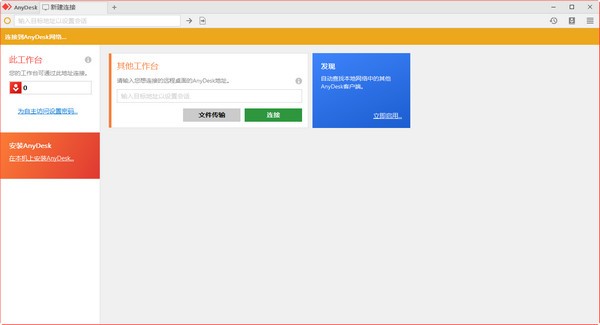
功能介绍
1、新用户界面
新的用户界面脱离了静态方向,为您提供了一个小部件风格的显示。现在,操作AnyDesk变得更加容易:拖放和快速命令简化了每个工作流程。
2、远程打印
你出差了,你需要主办公室的文件?使用AnyDesk,您可以在本地打印机上打印远程设备上的文档。
3、新地址簿
从现在开始,您可以做的不仅仅是上传单个地址簿条目。自定义客户端可以自动添加到帐户的通讯簿中。但是,您不会使用所有新条目的跟踪:新设计不仅更清晰,您甚至可以使用标签组织条目。
4、自动发现
新的自动查找功能会在主窗口显示,附近有AnyDesk的设备。这样,您就不必向同事询问他们的身份证,您可以立即开始会议。
5、屏幕电子白板
要与最终用户成功沟通,您需要能够提供明确的说明。您现在可以在远程设备上标记重要事项:只需使用箭头,草图或只需点击您需要显示的内容即可。这样,您就可以轻松地指导您的最终用户。
6、Android的远程控制
屏幕共享已经可以用于Android设备很长一段时间了。现在您还可以远程控制您的Android设备。兼容设备列表不断扩展。
AnyDesk绿色版控制远程电脑的几种连接方式
AnyDesk 提供了非常方便的登录和连接方式, 主要提供了以下的几种:
通过 AnyDesk 数字地址或 AnyDesk ID 连接
在联网的环境下启动 AnyDesk 之后,会自动分配得到一个 AnyDesk 地址(一串六位数字或者机器名@AD格式,如 685532 或 7down.net@ad),别人可以通过这个「地址」连接到你的电脑。
而在「其他工作台」一栏中,输入别人的 AnyDesk 地址并点击连接按钮,即可向对方电脑发出控制的请求,待被控电脑点击「接受」之后 (如下图),即可开始远程控制对方桌面。
通过 IP 地址或机器名连接
如果 AnyDesk 已经在控制和受控端两台电脑上安装好,你就可以通过 IP 地址或者机器名进行直接连接。这种情况下,AnyDesk 会通过 7070 端口直接以 TCP 进行连接,并不会经过服务器中转。
无人干预的远程访问:
如果你希望能直接控制远程电脑,不想受控端总得有人点“接受”才能操作的话,你可以在受控电脑上点击“AnyDesk 在电脑上安装”,并设置一个密码。这样,只要被控电脑开机了,你就可以直接通过密码去控制了。
如果你经常需要控制某台电脑,那么这种无需受控端人工干预的连接方式会更加方便。譬如给不太懂操作的长辈的电脑装后,有什么问题可以直接自己解决而不必还要教他们使用QQ;又或者,上班时也能控制家里的电脑下载、交换文件等等。






































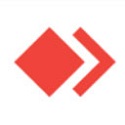
 苏公网安备32032202000432
苏公网安备32032202000432